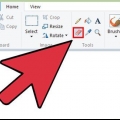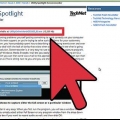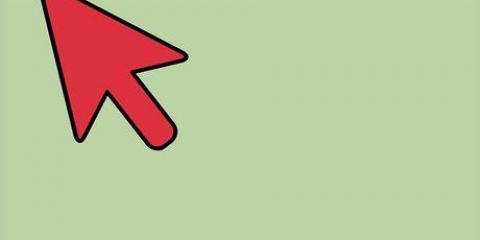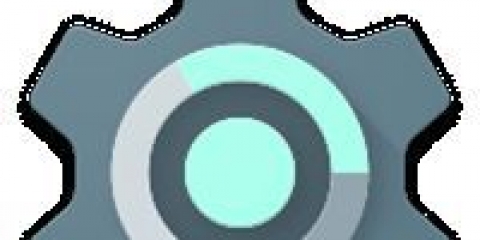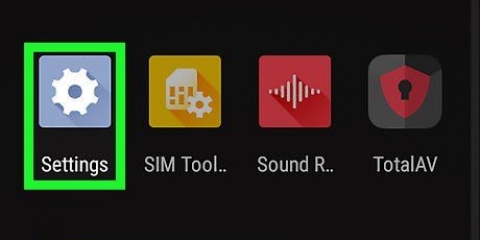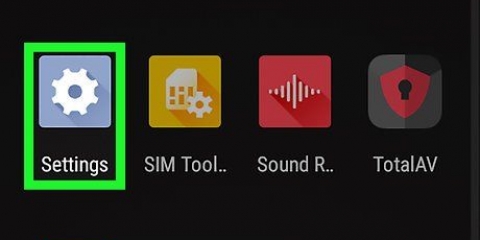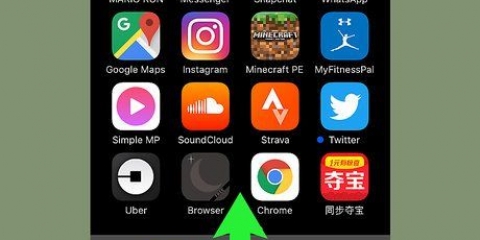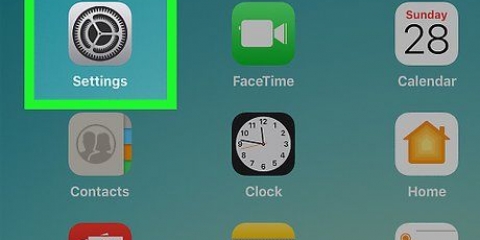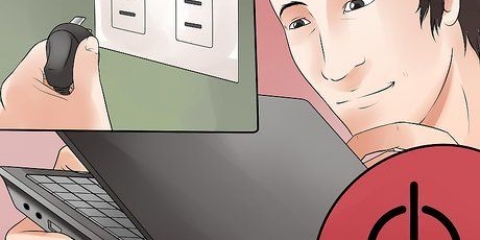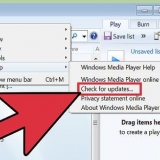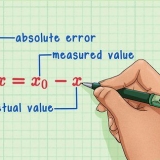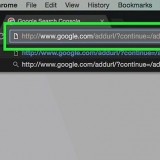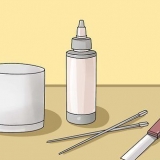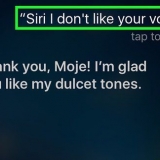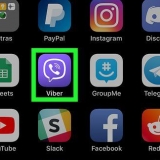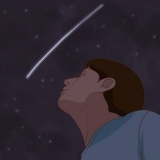clicca su "PC e dispositivi" nella parte superiore del menu Impostazioni. clicca su "Schermo". Regola la risoluzione usando il cursore. Spostando la barra a destra si aumenta la risoluzione, che a sua volta riduce le icone e il testo. Il "(consigliato)" la risoluzione è ciò per cui è progettato il tuo monitor. Fare clic su OK. La risoluzione cambierà e apparirà una finestra di conferma. Se non ci sei "Mantieni le modifiche" clicca, la schermata tornerà in pochi istanti, nel caso in cui le modifiche apportate non migliorassero l`immagine.














Modifica la risoluzione dello schermo del tuo pc
Contenuto
È difficile vedere le icone sul desktop perché sono troppo piccole? Il tuo schermo è granuloso e a malapena mezza pagina del tuo documento Word si adatta allo schermo?? La modifica della risoluzione dello schermo cambia la dimensione di tutti gli elementi visualizzati. Segui questa guida per sapere come farlo.
Passi
Metodo 1 di 5: Windows 8

1. Regolazione della risoluzione in modalità Desktop. Questo è simile alle versioni precedenti di Windows. Fare clic con il tasto destro sul desktop e selezionare "Risoluzione schermo".
- Fare clic sul menu a discesa Risoluzione. Se hai più monitor collegati, seleziona quello che vuoi regolare dal menu a tendina Display.
- Imposta il cursore sulla risoluzione che desideri. Spostando il cursore verso l`alto aumenterà la risoluzione, riducendo le icone e il testo. Il "(consigliato)" risoluzione è la risoluzione per cui è progettato il monitor.
- Aumentando la risoluzione le cose saranno più piccole, mentre diminuendo la risoluzione le cose saranno più grandi. Se hai problemi a vedere le cose sul tuo computer, prova ad abbassare la risoluzione. Se desideri un`immagine il più nitida possibile, aumenta la risoluzione alle dimensioni consigliate per il tuo display.
- Fare clic su OK. La risoluzione cambierà e apparirà una finestra di conferma. Se non ci sei "Mantieni le modifiche" clicca, la schermata tornerà in pochi istanti, nel caso in cui le modifiche apportate non migliorassero l`immagine.

2. Modifica la risoluzione dalla schermata iniziale. Dalla schermata principale, vai nell`angolo in basso a destra per mostrare la barra degli accessi. Fare clic su Impostazioni.
Metodo 2 di 5: Windows 7

1. Fare clic con il pulsante destro del mouse in un punto qualsiasi del desktop. Selezionare "Risoluzione dello schermo" nel menu a tendina.

2. Fare clic sul menu a discesa Risoluzione. Imposta il cursore sulla risoluzione che desideri. Spostando il cursore verso l`alto aumenterà la risoluzione, riducendo le icone e il testo. Il "(consigliato)" risoluzione è la risoluzione per cui è progettato il monitor.
Aumentando la risoluzione le cose saranno più piccole, mentre diminuendo la risoluzione le cose saranno più grandi. Se hai problemi a vedere le cose sul tuo computer, prova ad abbassare la risoluzione. Se desideri un`immagine il più nitida possibile, aumenta la risoluzione alle dimensioni consigliate per il tuo display.

3. Fare clic su OK. La risoluzione cambierà e apparirà una finestra di conferma. Se non ci sei "Mantieni le modifiche" clicca, la schermata tornerà in pochi istanti, nel caso in cui le modifiche apportate non migliorassero l`immagine.
Metodo 3 di 5: Windows Vista

1. Fare clic con il pulsante destro del mouse in un punto qualsiasi del desktop. Scegli Personalizza nella parte inferiore del menu.

2. Fare clic su Impostazioni schermo nella parte inferiore della finestra Impostazioni personali. Si aprirà la finestra Impostazioni schermo.

3. Sposta il cursore per cambiare la risoluzione.Spostando il cursore a destra aumenterà la risoluzione e rimpicciolirà il testo e le icone. Fare riferimento alla documentazione del display per trovare la risoluzione consigliata.
Aumentando la risoluzione le cose saranno più piccole, mentre diminuendo la risoluzione le cose saranno più grandi. Se hai problemi a vedere le cose sul tuo computer, prova ad abbassare la risoluzione. Se desideri un`immagine il più nitida possibile, aumenta la risoluzione alle dimensioni consigliate per il tuo display.

4. Fare clic su OK per modificare la risoluzione. La risoluzione cambierà e apparirà una finestra di conferma. clicca su "sì" se sei soddisfatto della nuova risoluzione o non fai nulla e la vecchia risoluzione verrà ripristinata dopo pochi secondi.
Metodo 4 di 5: Windows XP

1. Fare clic con il pulsante destro del mouse in un punto qualsiasi del desktop. Seleziona Proprietà nella parte inferiore del menu. Si aprirà la finestra Impostazioni schermo. Per impostazione predefinita, la finestra visualizza la scheda "Impostazioni". Se è aperta un`altra scheda, seleziona Impostazioni.

2. Usa il cursore per regolare la risoluzione. Spostando il cursore a destra aumenterà la risoluzione, il testo e le icone diventeranno più piccoli. Fare riferimento alla documentazione del display per trovare la risoluzione consigliata.
Aumentando la risoluzione le cose saranno più piccole, mentre diminuendo la risoluzione le cose saranno più grandi. Se hai problemi a vedere le cose sul tuo computer, prova ad abbassare la risoluzione. Se desideri un`immagine il più nitida possibile, aumenta la risoluzione alle dimensioni consigliate per il tuo display.

3. Fare clic su applica per testare le nuove impostazioni. La risoluzione dello schermo cambierà e verrà visualizzata una finestra di dialogo di conferma. clicca su "sì" se la nuova risoluzione sembra buona, altrimenti lo schermo tornerà alle vecchie impostazioni in pochi secondi.

4. Fare clic su OK per chiudere la finestra delle impostazioni di visualizzazione. La nuova risoluzione viene salvata.
Metodo 5 di 5: Ubuntu Linux

1. Fare clic sul menu di sistema. Di solito si trova nell`angolo in alto a sinistra del desktop. Seleziona Preferenze, quindi Visualizza.

2. Fare clic sul menu a discesa per la risoluzione. Questo elencherà tutte le risoluzioni che il tuo monitor può visualizzare.

3. Seleziona la risoluzione desiderata. Se la tua risoluzione non è elencata o hai solo un numero limitato di opzioni, il driver della scheda grafica potrebbe non essere installato correttamente.
Aumentando la risoluzione le cose saranno più piccole, mentre diminuendo la risoluzione le cose saranno più grandi. Se hai problemi a vedere le cose sul tuo computer, prova ad abbassare la risoluzione. Se desideri un`immagine il più nitida possibile, aumenta la risoluzione alle dimensioni consigliate per il tuo display.

4. Applicare la nuova delibera. Lo schermo si regolerà e ti verrà chiesto di confermare la nuova risoluzione. Se non confermi, lo schermo tornerà alla risoluzione precedente in pochi istanti.
Articoli sull'argomento "Modifica la risoluzione dello schermo del tuo pc"
Condividi sui social network:
Simile
Popolare